Masz problemy ze wzrokiem lub przygotowujesz telefon dla starszej osoby? W Androidzie możemy przybliżać i oddalać zdjęcia czy strony internetowe poprzez gesty rozciągnięcia lub uszczypnięcia. Nie działa to jednak w menu Androida, w kontaktach czy wiadomościach SMS? Jak przybliżać zawartość dowolnego ekranu w Androidzie?

Na szczęście w Androdzie istnieje opcja, która umożliwia dodanie swego rodzaju lupy, którą możemy przybliżać praktycznie dowolny ekran. Możemy powiększyć listę kontaktów, wiadomości SMS, a także po prostu menu Androida. Najpierw jednak trzeba lupę uaktywnić.
Jak uaktywnić lupkę w Androidzie
Lupa jest dostępna pod nazwą „gestów powiększania” i znajdziemy ją w odpowiedniej sekcji odpowiedzialnej za ułatwianie korzystania z telefonu. Aby ją włączyć, należy wejść do ustawień Androida, a następnie przejść do zakładki „Ułatwienia dostępu” w dolnej części preferencji.
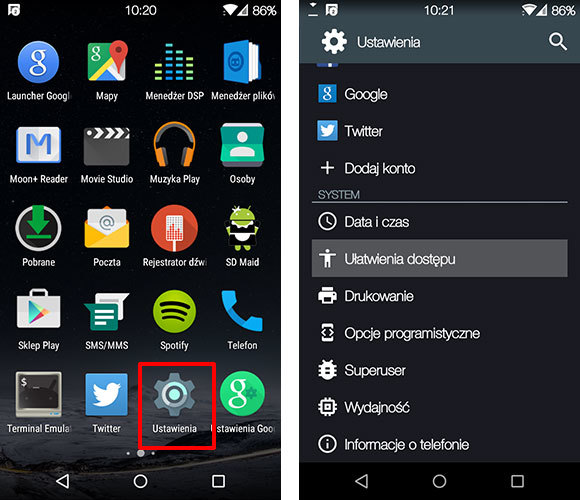
Wyświetli się teraz lista wszystkich opcji ułatwiających korzystanie z telefonu. Na liście wyszukujemy opcji „Gesty powiększania” i wybieramy ją.
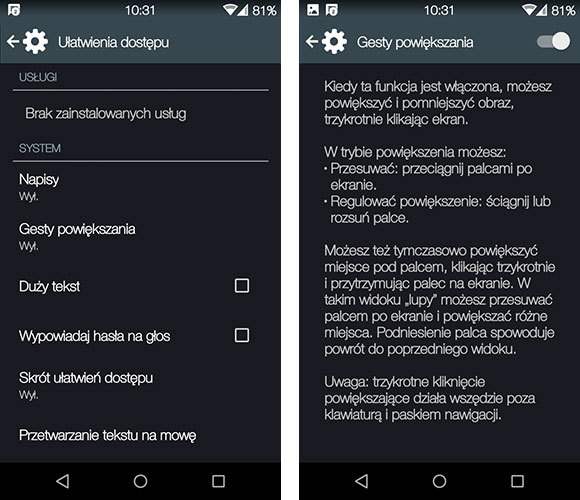
Pojawi się teraz ekran informujący o działaniu gestów powiększania, jak również suwak pozwalający uaktywnić tę opcję. Przesuwamy suwak w górnym prawym rogu i gotowe – opcja jest włączona.
Jak działają gesty powiększania w Androidzie?
Przybliżenie aktywujemy poprzez trzykrotne stuknięcie palcem w wybranym miejscu. Jeżeli po prostu stukniemy trzykrotnie i puścimy ekran, to obraz zostanie przybliżony w danym miejscu.
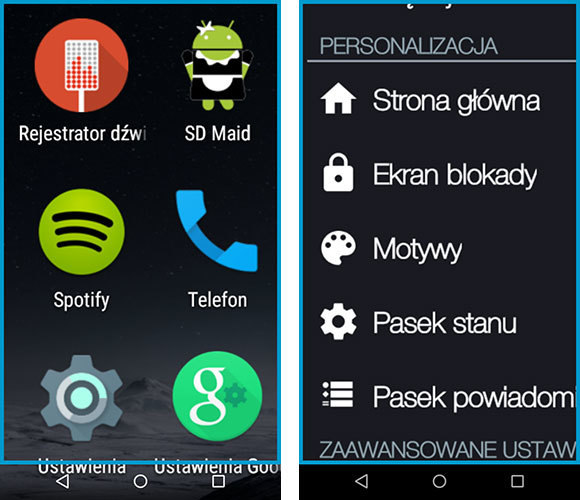
Jeżeli z kolei chcemy przybliżyć i jednocześnie przesuwać zawartość ekranu, to podczas trzeciego stuknięcia palcem należy przytrzymać ekran, a następnie po prostu przesuwać nim po ekranie, aby przewijać zawartość menu czy sms'ów.
